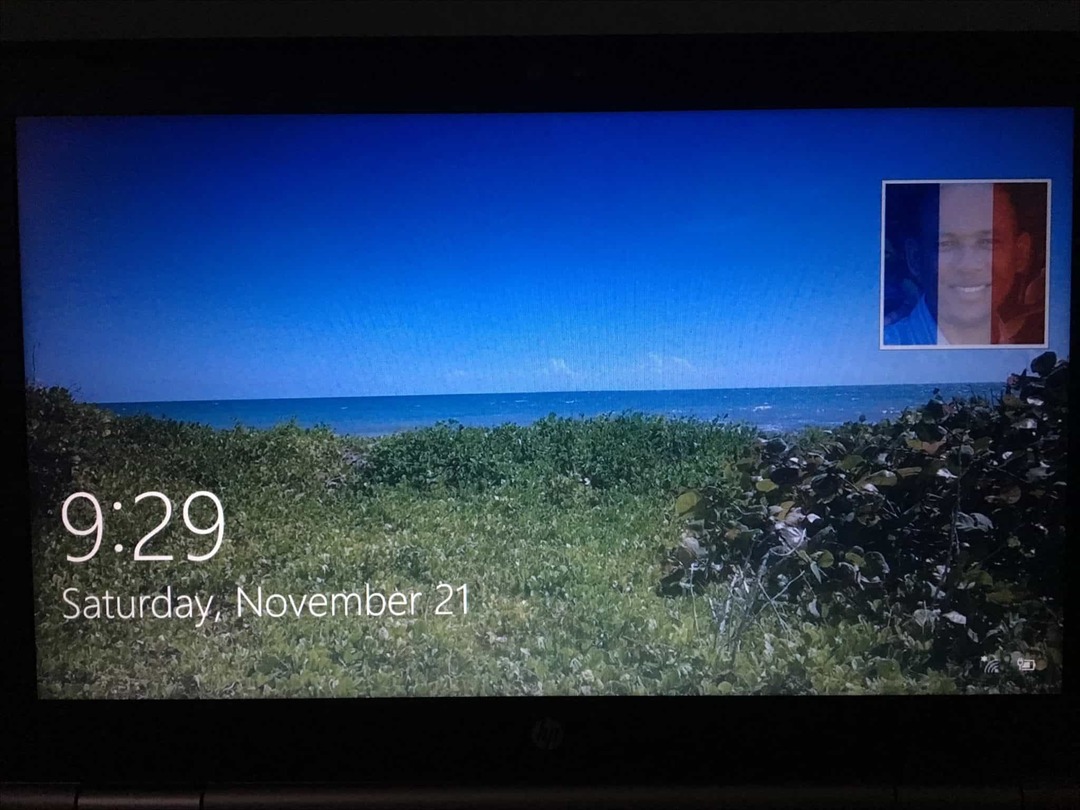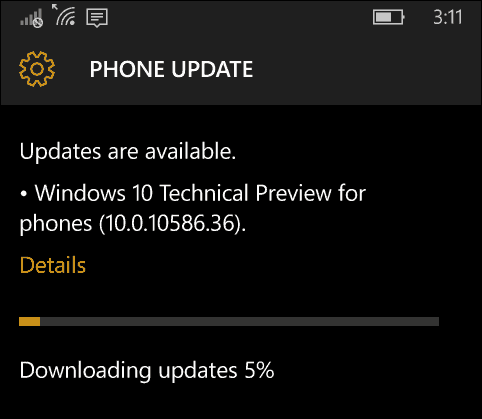Apple iTunes Match: الخطوات الأولى
اى باد مايكروسوفت اي تيونز تفاحة Icloud اي فون لمس الآيبود إيوس 5 / / March 17, 2020
تفحص Apple iTunes Match مكتبة iTunes الخاصة بك وتطابق أغانيك مقابل قاعدة بيانات Apple iTunes وتتيح لك الوصول إلى الأغاني من أي مكان لديك فيه اتصال بالإنترنت وإليك كيفية البدء.
واجهت Apple iTunes Match عدة مشكلات عندما تم إصدارها لأول مرة ، وكانت بعض المشكلات مثل فقدان موسيقاك وعدم العثور على المطابقات قليلة. في حين لا تزال هناك مشاكل معها ، منذ تحديث iTunes 10.5.2 ، تحسنت الخدمة.
هنا أستخدم iTunes لنظام التشغيل Windows وأطابق مجموعتي الموسيقية المخزنة على خادم Windows Home. للحصول على أفضل النتائج ، تأكد من الترقية إلى أحدث إصدار من iTunes، وهو وقت كتابة هذه السطور 10.5.2.11.
أولاً ، قم بتشغيل iTunes وقم بتسجيل الدخول باستخدام معرف Apple الخاص بك إذا لم تكن قد قمت بذلك بالفعل. 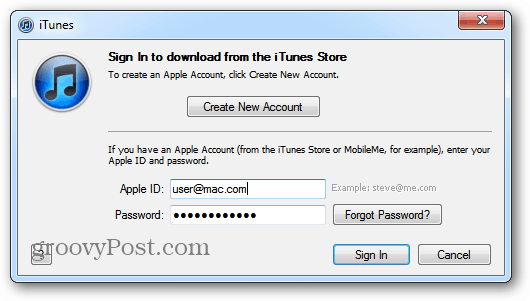
انقر على iTunes Match على الجانب الأيسر تحت المتجر.
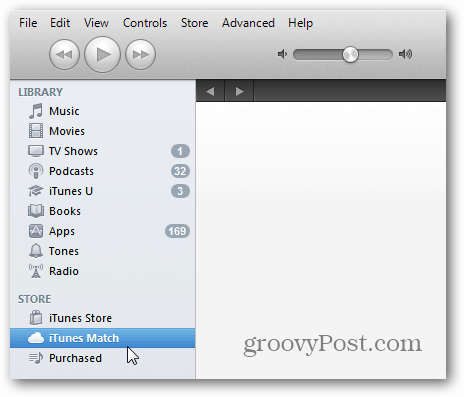
تظهر نظرة عامة على iTunes Match. انقر فوق اشتراك مقابل 24.99 دولارًا سنويًا.

بعد ذلك ، ستحتاج إلى إدخال معرف Apple وكلمة المرور مرة أخرى. انقر فوق اشتراك.
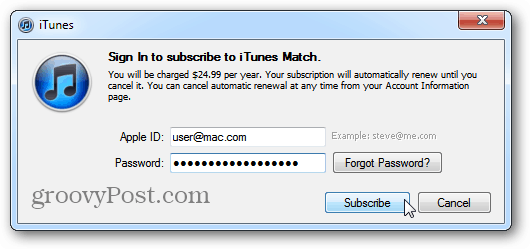
تمر الآن iTunes Match بسلسلة من الخطوات. بدءًا من تحليل مكتبة iTunes الخاصة بك. الأشياء الرائعة هي أنه يمكنك الاستمرار في استخدام iTunes بينما يقوم iTunes Match بعمله.
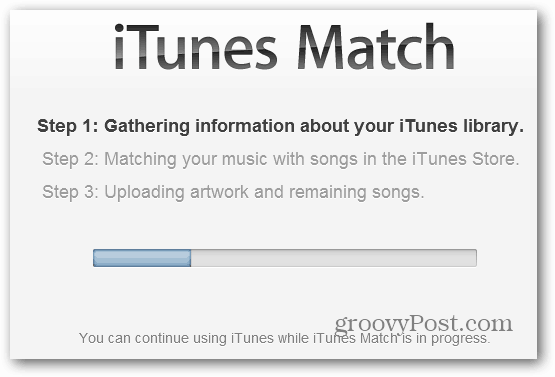
بعد مطابقة موسيقاك مع الأغاني في متجر iTunes ، سترى رسالة أنها متاحة على iPhone أو iPad أو iPod touch عبر iCloud.
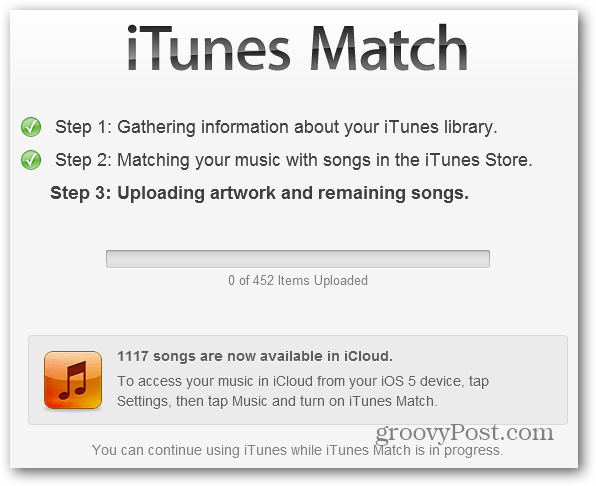
سيتم تحميل الأغاني غير المتطابقة على iCloud. على سبيل المثال ، هناك 452 أغنية في مجموعتي لم يتمكن iTunes من مطابقتها. من خلال تحميل الألحان التي لا مثيل لها ، لا يزال بإمكانك الوصول إليها من iDevice من iLCoud.
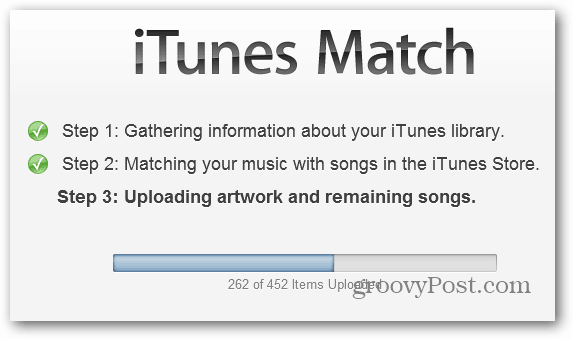
يختلف مقدار الوقت المستغرق اعتمادًا على سرعة اتصالاتك وحجم مكتبتك. عند الانتهاء ، انقر بزر الماوس الأيمن على عمود في الجزء العلوي وحدد حالة iCloud.
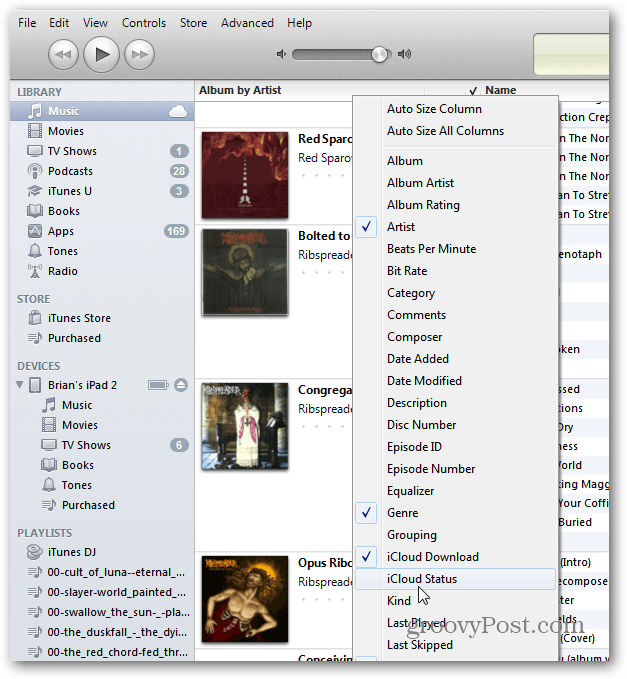
يوضح لك هذا ما إذا كانت الأغنية مطابقة أو محملة أو تم شراؤها أو أنها مكررة. ثم يمكنك إزالة التكرارات بسهولة بهذه الطريقة.
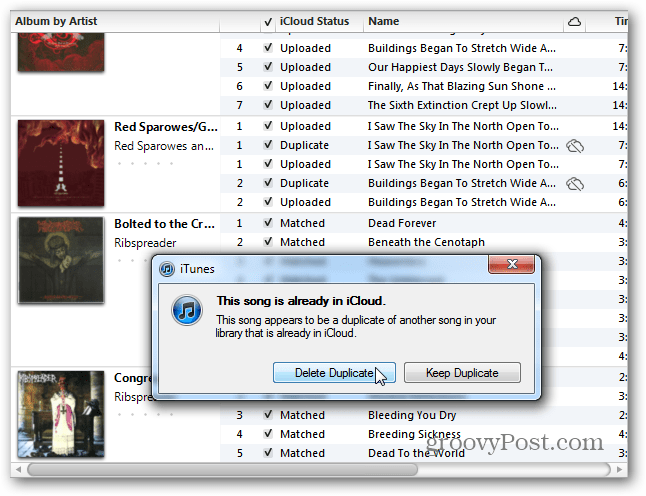
يمكنك فرز الأغاني حسب حالة iCloud أيضًا. عند تشغيل أغنية ، يتم بثها من iCloud وليس من الملف على جهازك. يمكنك تنزيل أي مسار بالرغم من ذلك.
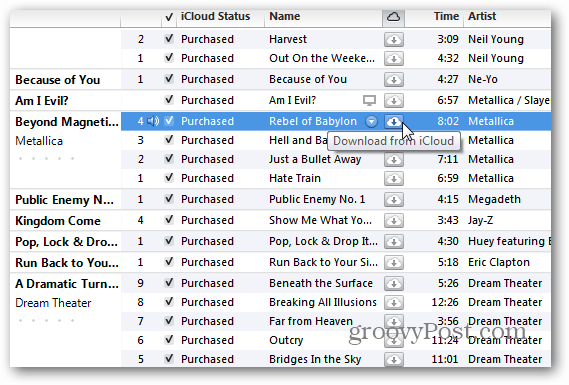
حان الوقت الآن للوصول إلى مكتبة iTunes Match الخاصة بك من iPhone أو iPad أو iPod touch. على جهازك ، انتقل إلى الإعدادات >> الموسيقى. سترى أنه تم إيقاف تشغيل iTunes Match.
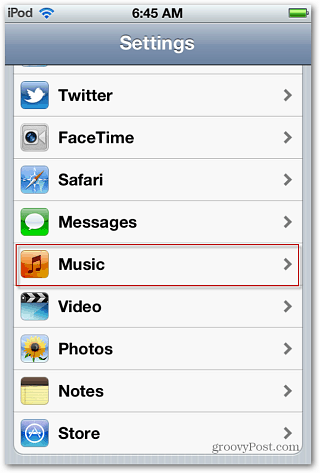
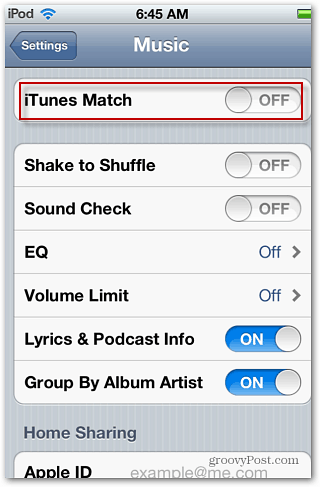
قم بتشغيل iTunes Match. تظهر رسالة تخبرك بأن كل شيء في iTunes Match سيحل محل المكتبة الموجودة على جهازك. قد ترغب في نسخ الأغاني الحالية احتياطيًا قبل النقر فوق تمكين.
بعد تمكين iTunes Match ، يظهر حقل جديد يسمى Show All Music. سيؤدي تشغيله إلى عرض جميع الموسيقى على جهازك أو في iCloud. يؤدي إيقاف تشغيله إلى عرض الموسيقى مباشرة على جهازك فقط.
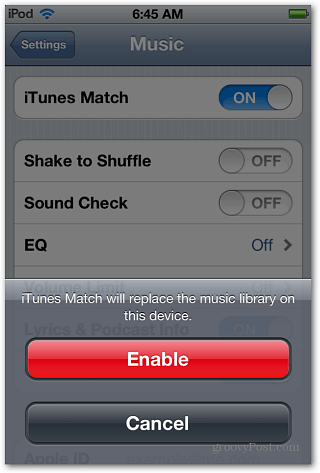
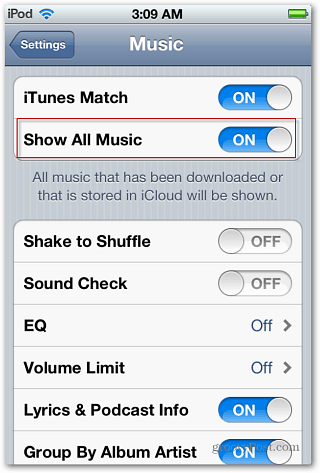
يستغرق الأمر بضع دقائق حتى تظهر جميع الموسيقى في iCloud على جهازك ، لذا كن صبورًا. بمجرد القيام بذلك ، يمكنك تصفح مجموعتك الموسيقية في iCloud تمامًا كما لو تم تخزينها على جهازك المحلي.
هناك أيضًا خيار تنزيل الأغاني من iCloud إلى جهازك المحلي. يعد هذا مفيدًا إذا لم تكن بالقرب من نقطة اتصال WiFi أو انقطعت الإشارة اللاسلكية - لا يزال بإمكانك الاستماع إلى نغماتك المفضلة.
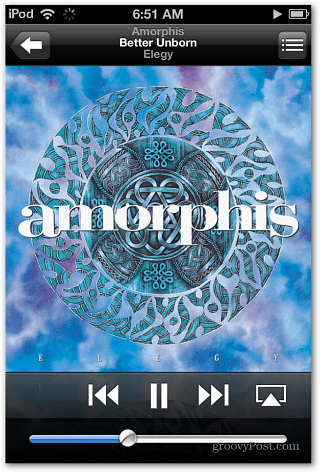
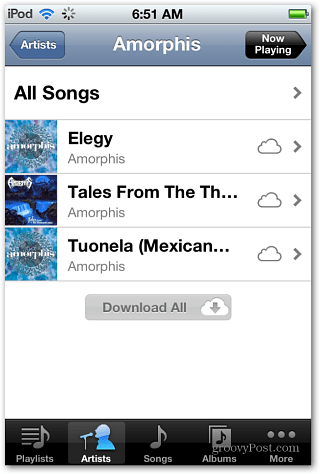
في بعض النواحي ، فإن iTunes Match أسهل من المنافسين مثل أمازون كلاود بلاير أو موسيقى جوجل. تبحث Apple iTunes Match في محتويات مكتبة الموسيقى وتطابقها مع الأغاني المتوفرة في iTunes. لكنه سيظل يحمّل الأغاني التي لا يمكن أن تتطابق مع حسابك حتى تتمكن من الوصول إليها من iCloud. بالنسبة إلى موسيقى Google ، يجب عليك تحميل مجموعتك الكاملة التي يمكن أن تستغرق أيامًا - حتى أسابيع في حالتي - لدي الكثير من ملفات FLAC وخسارة.
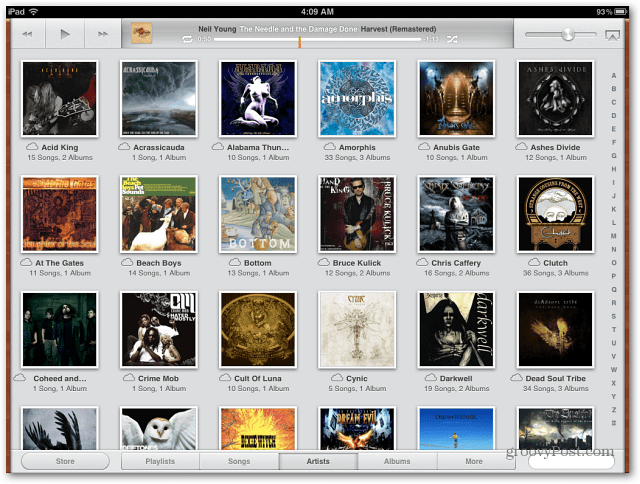
Apple iTunes Match ليست خدمة مثالية. اشتكى العديد من المستخدمين من عدم تطابق الأغاني بشكل صحيح ، أو فقدان صورة الألبوم أو فقدان الأغاني تمامًا. منذ أن بدأت الخدمة ، لم ألاحظ أي مشاكل حتى الآن ، لكنني سأستمر في الاختبار.
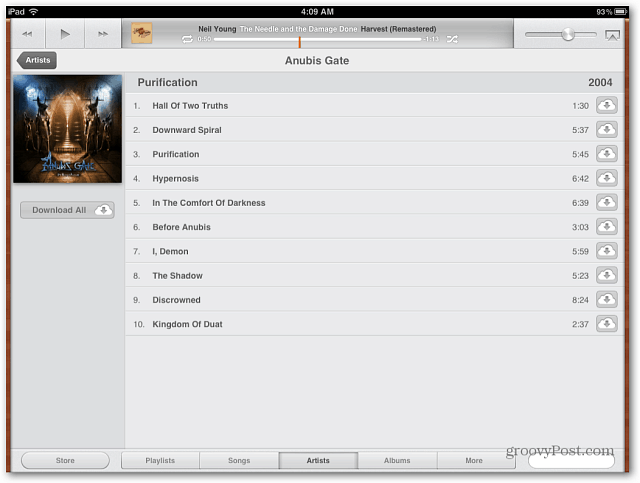
إذا واجهت مشكلات في iTunes Match - اترك تعليقًا وأخبرنا بذلك. نحن نبحث بجد ونختبر iTunes Match حتى نتمكن من تقديم دليل كامل لكيفية عملها وكيفية حل المشكلات.